
8/23~9/22の誕生星座はおとめ座(乙女座)です。
おとめ座は春の大三角の一つ、うしかい座一等星アークトゥルスのすぐそばにあります。
この春の大三角にはおとめ座のα星・スピカも含まれ、アークトゥルスとスピカは「夫婦星」とも呼ばれています。
紀元前3200年頃は麦の穂の星座と言われていたようです。
その後、女神が麦の穂を持つ姿と言われるようになり、現在にいたります。
この女神の姿は豊穣の女神デメテルだと言われています。
女神の姿をもつおとめ座にはどのようなエピソードがあるのでしょうか?
今回はおとめ座の星座線を描きながら、星座の物語に思いをよせてみましょう。
おはようございます!
デザイン講師ブロガーのセッジです!
星座線の描き方第9弾は、豊穣の女神デメテルの姿だというおとめ座です。
実はギリシャ神話での季節の起源とも言われている物語がありますよ!
デザイン講師ブロガーのセッジです!
星座線の描き方第9弾は、豊穣の女神デメテルの姿だというおとめ座です。
実はギリシャ神話での季節の起源とも言われている物語がありますよ!
おとめ座の神話
豊穣の女神デメテルと大神ゼウスの娘ペルセフォネは、ある日突然行方がわからなくなります。ペルセフォネをとても可愛がっていたデメテルは世界中を探して回りました。
人間はもちろん、道端の石や草にまで娘のことを聞きますが、誰も行方を知りません。
ある時、女神ヘカテから「地上全てを見通す太陽の神なら知っているかもしれない」とアドバイスを受け、デメテルは太陽神ヘリオスに会いに行くことにしました。
やはりヘリオスは知っていました。
「ゼウスにそそのかされた冥界のハーデス神が、自分の妻にするためにさらっていった」
と教えてくれたのです。
真実を知ったデメテルは激怒し、神の国から地上に降りて神殿に閉じこもってしまいました。
それから地上では全ての草花は枯れ、木々は実をつけなくなってしまいました。
豊穣の女神が怒りと悲しみから心を閉ざしてしまったため、大地から植物を育てる力が失われてしまったのです。
「このままではすべての生き物が死に絶えてしまう」
この状況を恐れたゼウスは、兄ハーデスにペルセフォネを返すよう頼みました。
渋々了承したものの、本当はペルセフォネを返したくないハーデスは、地上に帰るペルセフォネにザクロの実を食べさせました。
冥界の食べ物を食べた者は、出ることができなくなります。
しかしペルセフォネはザクロを4粒食べてしまいました。
ペルセフォネはデメテルの元に帰ることができましたが、食べたザクロの数の影響で4か月は冥界で暮らさねばならなくなりました。
こうしてペルセフォネが地上に戻るとデメテルが喜ぶため春が、冥界に行ってしまうとデメテルが悲しむために冬が訪れ、世界に季節という概念が生まれました。
この豊穣の女神デメテルの姿がおとめ座になったと言われています。
144マスグリッドの作成
さて、それではおとめ座のマークを描きましょう…といきたいところですが、これまでの星座マークの描き方では、ほぼ36マスグリッドで対応できていました。
しかし、今回のおとめ座では36マスグリッドでは対応しにくい形をしているため、かなり細かくなってしまいますが、144マスグリッドを作成することにしました。
長方形グリッドツールを使い、適当な位置でクリックします。
グリッドツールオプションが表示されたら、幅と高さに300pxと入力し、水平方向の分割の線数11、垂直方向の分割の線数11と入力してOKを押します。
12x12の144マスグリッドのグリッドが作成されます。
このままだとガイドになりませんので、一度右クリック→グループ解除で解除して、再度右クリック→ガイドを作成を実行します。

おとめ座マークの描き方
144マスグリッドが作成できましたので、これを使っておとめ座マークを描いていきましょう。このマークが表しているのは乙女の髪、麦の穂を持った乙女、竪琴と乙女、など諸説あるようです。
当ブログでは星座絵との関連から麦の穂を持った乙女説を採用します。
乙女がM字型の部分、その右側にあるのが穂と言ったところでしょうか。
下図を参考に丸印の位置にポイントを打っていきましょう。
M字型については、筆記体のmを描くように連続して描いていってください。
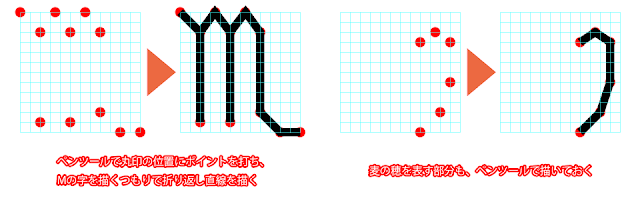
途中折り返すところがあってわかりにくいので、今回は動画を撮りました。
参考にしてみてください。
カクカク線ですが、おとめ座マークができました。
これを曲線化しますので、マーク全体を選択し効果メニュー→スタイライズ→角を丸くするを実行しましょう。
角を丸くするオプションで半径を30pxに設定してOKを押して、曲線化します。
最後に線端を丸型にすればおとめ座マークの完成です。

おとめ座星座線の描き方
ではマークの作成が終わりましたので、おとめ座の星座線を描いていきましょう。星座図鑑サイトの星座名一覧ページから、おとめ座のページに進み、星座線を表示した状態でスクリーンショットを撮ってください。
星座図鑑サイトの使い方、スクリーンショットの撮り方は以下の記事をご覧ください。
スクリーンショットを撮ったらこちらのページに戻ってきてくださいね。
なお、星座図鑑Webサイトについては私が管理しているサイトではありません。
星座図鑑様より許可されている範囲をご理解いただければ幸いです。
星座図鑑サイトにてスクリーンショットを撮ったら、illustratorに配置して、画像を切り抜き、アートボードサイズなどを調整しておきましょう。
CHECK!
意外な新機能?? イラレで画像を切り抜く方法
このスクリーンショットを配置したレイヤーを「下絵」というレイヤー名に変更してロックし、その上に星座線レイヤーを作成しておきます。
目安となる星の名前も書きましたので、参考にしてみてください。
おとめ座の形は星の数はやや多いですが、ラインの結び方については割とシンプルなように感じられますね。
女神の全身と、突き出た部分は腕を表しているようです。
今回はまずはμ(ミュー)星から右上に向かってラインを描いてゆき、Uターンする形でλ(ラムダ)星まで進みましょう。
これで女神の全身を表す形になります。
※逆から描いても問題ありません!
つづいて、γ(ガンマ)星から横断する形でε(イプシロン)星まで描きましょう。
これが腰のラインと腕を表していると思われます。

アンカーポイントを星にする方法
それではこれまでの星座線の描き方と同じように、星座線から星を作り出しましょう。まずはおとめ座星座線を複製して恒星レイヤーを作成します。
恒星レイヤーが作成できましたら、星座線レイヤーは非表示するかロックして選択できないようにした上で恒星レイヤーのすべてのオブジェクトを選択します。
線を選択した状態で、
選択メニュー→オブジェクト→方向線のハンドルを実行しましょう。
アンカーポイント間の線=セグメントのみが選択されます。
このセグメントを削除するとアンカーポイントのみが残ります。
残ったポイントを選択した状態で、ブラシパネルの「10pt 丸筆」をクリックすれば星が全て丸い点になります。
ただ、少し大きい感じもしますので、ポイントの線幅は0.75ptに調整しています。
最後に、各星の色は星座図鑑の色を参考に変更し、星座線の線幅を2pxに変更します。
これでおとめ座星座線の完成となります。

最後に
最後までご覧いただきありがとうございます!今回はおとめ座の星座線を描きましたが、いかがでしたでしょうか。
女神であっても一人娘と切り離される苦しみには耐えられないのですね。
その悲しみが冬をもたらす原因であると、科学知識のない古代の人たちが考えていたものが神話になったのでしょうか。
しかし、ゼウス…。
絶対神ですから逆らえないとはいえ、ものすごい数の奥さんと子どもがいますね(^_^;)
その結果いろいろトラブルが起きています。
それが物語を作っていると考えると前提条件としては必要なのかもしれませんが…。
父親が実の娘を兄とはいえ、他人に差し出すという行為。
そりゃ女神デメテルも激怒しますよね(^_^;)
それでは今回はこの辺で!おつかれさまでした!
そりゃ女神デメテルも激怒しますよね(^_^;)
それでは今回はこの辺で!おつかれさまでした!
星座関連記事はこちら
星座線の描き方 やぎ座編
星座絵の描き方 やぎ座編
星座線の描き方 みずがめ座編
星座絵の描き方 みずがめ座編
星座線の描き方 うお座編
星座線の描き方 おひつじ座編
星座線の描き方 おうし座編
星座線の描き方 ふたご座編
星座線の描き方 かに座編
星座線の描き方 しし座編
星座線の描き方 おとめ座編
星座線の描き方 てんびん座編
星座線の描き方 さそり座編
星座線の描き方 いて座編
星座絵の描き方 やぎ座編
星座線の描き方 みずがめ座編
星座絵の描き方 みずがめ座編
星座線の描き方 うお座編
星座線の描き方 おひつじ座編
星座線の描き方 おうし座編
星座線の描き方 ふたご座編
星座線の描き方 かに座編
星座線の描き方 しし座編
星座線の描き方 おとめ座編
星座線の描き方 てんびん座編
星座線の描き方 さそり座編
星座線の描き方 いて座編
イラストレーター講座の中で星座に特化しているのが、
《Tales of Zodiac「星物語」》です。
講座としましては、主に星座マークと星座線の描き方を解説しています。
イラストレーター形式のイラスト素材としても販売しておりますので、ぜひ一度ご覧ください。
《Tales of Zodiac「星物語」》です。
講座としましては、主に星座マークと星座線の描き方を解説しています。
イラストレーター形式のイラスト素材としても販売しておりますので、ぜひ一度ご覧ください。









コメント